Srpen 27,2020 – Zařazeno do: Jak zálohovat textové zprávy v systému Android? Zálohování Android – osvědčená řešení
Textové zprávy stále hrají důležitou roli v každodenní komunikaci lidí a vždy obsahují spoustu osobních informací o soukromí nebo obchodních údajů nebo něco důležitého, co nechcete ztratit.
Zálohování textových zpráv pro Android je proto v digitálním životě stále důležitější. Možná jste si to uvědomili, ale nevíte, jak na to, že?
Tedy jste byli na správném místě. Proč?
Pokud se zprávy ztratí nebo jsou smazány bez zálohování, raději se naučte, jak přímo obnovit smazané textové zprávy na zařízeních se systémem Android.
Tento příspěvek vám ukáže, jak zálohovat SMS na Androidu s aplikací nebo bez ní. Můžete je porovnat a rozhodnout se, která je lepší podle vlastních potřeb.
Část 1: Zálohování textových zpráv z Androidu do počítače jedním kliknutím
dr.fone – Zálohování telefonu (Android) umožňuje zálohovat nejen zprávy, ale také kontakty, protokoly hovorů, fotografie, videa, zvuky, dokumenty, aplikace nebo data aplikací atd. z Androidu do počítače během několika jednoduchých kliknutí.
A soubory můžete selektivně obnovit do jiného zařízení se systémem Android podle svých představ. (Bez nutnosti ROOT)
Pokud jste provedli část „zálohování iPhonu na externí pevný disk“, pokud stále nemůžete obnovit data, přejděte na dr.fone – Phone Backup (iOS), nejlepší alternativní řešení. Program dr.fone, který je kompatibilní se všemi verzemi systému iOS, včetně iOS 11, vám snadno pomůže zálohovat všechna vaše data a také je obnovit! Podívejme se na některé jeho funkce.

dr.fone – Phone Backup (Android)
Nejlepší nástroj pro selektivní zálohování a obnovu SMS zpráv pro Android
- Zálohování zpráv a dalších typů souborů ze systému Android do počítače na několik kliknutí.
- Výběrně obnovte data do zařízení se systémem Android podle vlastních potřeb.
- Zálohujte zprávy, kontakty, protokoly volání atd. ze systému Android. bez přístupu root a záložní soubory nebudou nikdy nahrazeny novými.
- Kompatibilní s téměř všemi zařízeními Android, včetně Samsung, HTC, LG, Motorola, Sony atd.
Pro pochopení metody, jak zálohovat SMS zprávy z Androidu do počítače, je třeba postupovat podle níže uvedeného návodu.
Krok 1 Spusťte software a připojte zařízení k počítači
Stáhněte a nastavte dr.fone v počítači. Připojte zařízení a po zjištění zařízení vyberte možnost „Zálohovat&Obnovit“. (Před připojením se ujistěte, že je otevřeno ladění USB.)

Krok 2 Vyberte položky k zálohování
Pro zálohování SMS můžete vybrat Zprávy a poté stisknout tlačítko „Zálohovat“. Program začne skenovat vaše zařízení. Pokud chcete zálohovat vše v telefonu se systémem Android, zvolte možnost „Vybrat vše“.
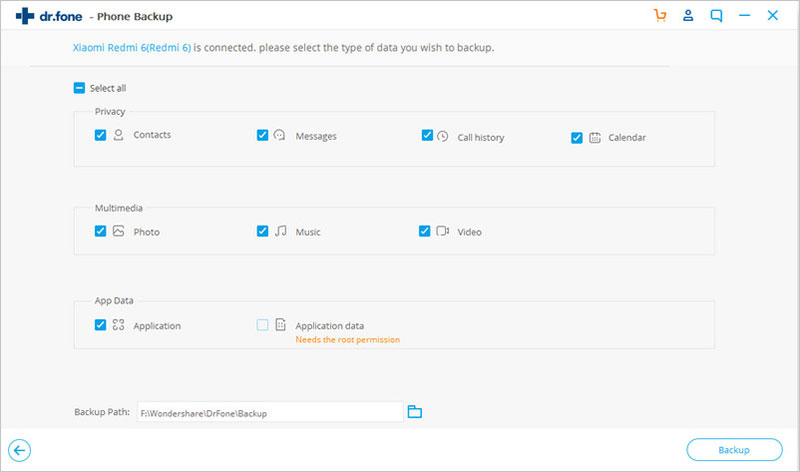
Krok 3 Náhled a zálohování dat
Po skenování se zobrazí všechna zálohovaná data, včetně kontaktů, historie hovorů, zpráv, fotografií, videí a dalších. Můžete si je prohlédnout a zaškrtnout ty, které chcete obnovit.
Když vás program informuje o dokončení zálohování, můžete kliknutím na „Zobrazit zálohu“ zobrazit náhled zálohovaných dat. Poté klepněte na „Obnovit do zařízení“ a můžete data obnovit do telefonu nebo tabletu se systémem Android.
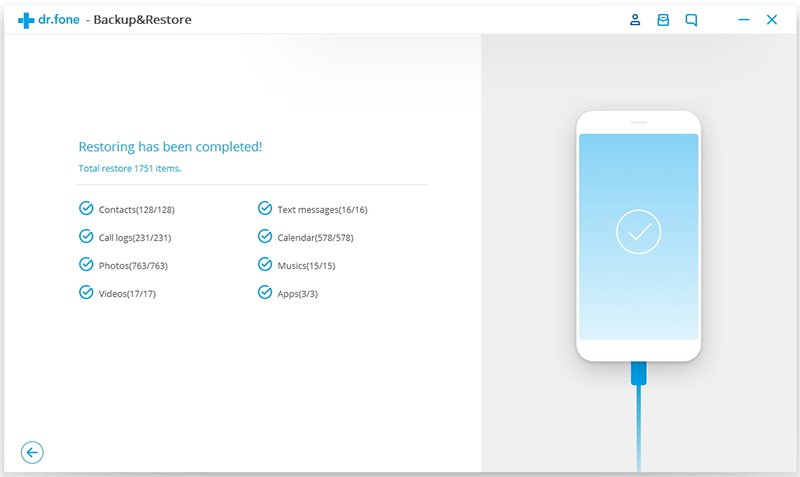
Nenechte si ujít:
4 osvědčené způsoby zálohování systému Android do počítače
Jak zálohovat kontakty ze systému Android do počítače
Část 2: Jak zálohovat SMS ze systému Android do počítače pomocí aplikace?
Většina lidí ráda zálohuje Android pomocí Google, ale stejně jako jsme se zmínili v části Zálohování Androidu pomocí Google, Google nepodporuje automatické zálohování SMS zpráv na Androidu.
Pokud tedy chcete přenést textové zprávy z Androidu do Gmailu, musíte si do svého zařízení se systémem Android nainstalovat aplikaci třetí strany, jako je SMS Backup + nebo SMS Backup & Restore atd.
V této části vám podrobně ukážeme, jak zálohovat textové zprávy v systému Android pomocí aplikace, můžete postupovat podle kroků pro synchronizaci nebo přenos textových zpráv ze systému Android do služby Gmail, jednotky Google nebo počítače podle vašich představ.
Krok 1 Získejte aplikaci SMS Backup and Restore z Google Play a nainstalujte ji do svého zařízení.
Úplně první věc, kterou uděláte, je nastavení aplikace a její spuštění. Nyní ze seznamu vyberte možnost „Zálohování“. Ve vyskakovacím okně vyberte „Textové zprávy“.

Krok 2 Jakmile uzamknete specifika, zvolte následující metodu:
- Pouze místní zálohování: vytvořte záložní soubor a uložte jej do stolního počítače.
- Místní zálohování a odesílání: zde můžete zprávy přímo odeslat na Disk Google, Dropbox nebo do e-mailu podle libosti.
Pokud si přejete synchronizovat zprávy z Androidu se službou Google, stačí zde zvolit „Disk Google“. Nebo můžete přímo zvolit „Pouze místní zálohování“ a uložit je do stolního počítače. Zde si jako příklad vezmeme možnost „nahrát na Disk Google“.
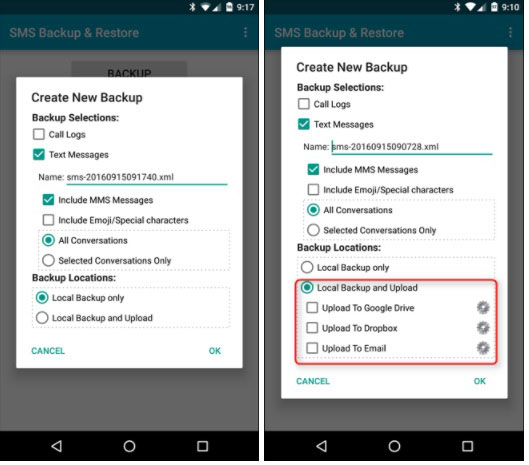
Krok 3 Přihlaste se na Disk Google a vyberte svůj účet.
Přidělte zálohování SMS zpráv & Obnovte oprávnění, abyste měli přístup ke svému účtu. Vyberte složku, kde chcete mít zálohu, jinak se vybere výchozí umístění.
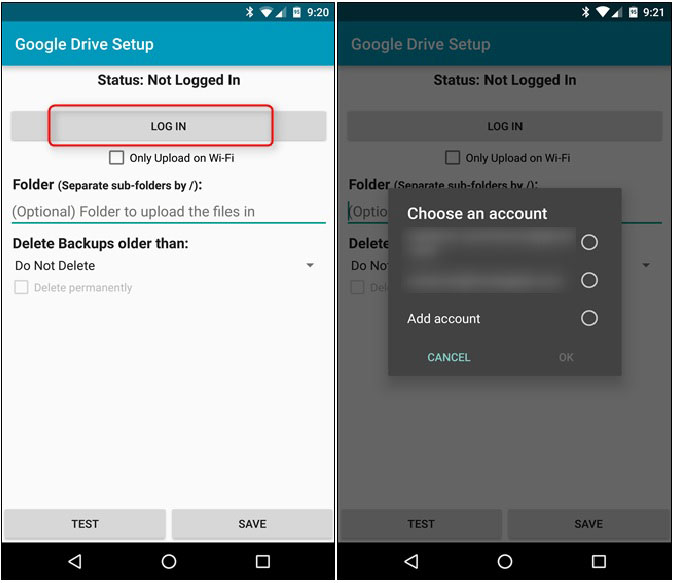
Krok 4 Potvrzení zálohování SMS zpráv
Zvolte tlačítko „Test“ a zkontrolujte, zda jsou všechny zálohované SMS provedeny správně, nebo ne. Pokud je úspěšná, uložte tyto soubory a klikněte na tlačítko „OK“.
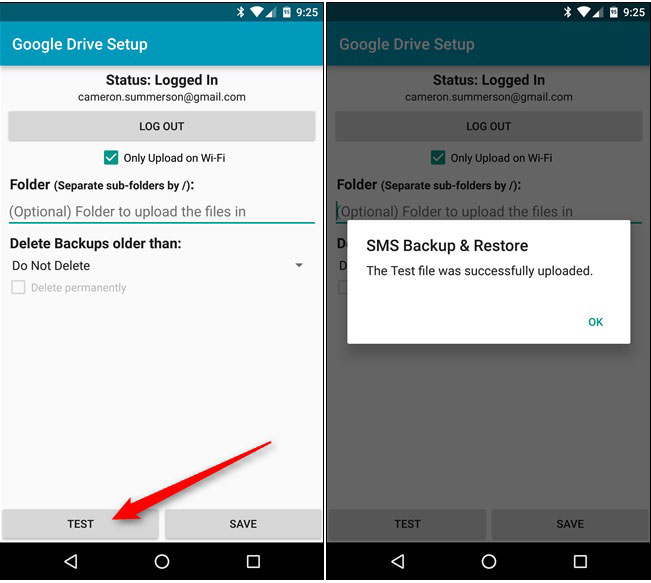
Krok 5 Zálohování se automaticky spustí a nahraje na Disk Google
Zálohování se automaticky spustí a nahraje na Disk Google, jakmile je dokončeno.

Dolní řádek
Teď už víte, jak zálohovat SMS v systému Android s aplikacemi nebo bez nich. Kterou metodu jste připraveni vyzkoušet jako první? Pokud jste uživatelem iPhonu, zde je užitečný návod na zálohování zpráv/SMS z iPhonu do gmailu.
Podle mého názoru bude první metoda schůdnější pro zálohování a obnovení textových zpráv na Androidu po zvážení různých faktorů, jako je úložný prostor, síť, rychlost běhu atd.
Obnovení dr.fone – Data Backup & vám všem pomůže vytvořit úplnou zálohu vašeho telefonu nebo tabletu se systémem Android a snadno obnovit vybrané soubory do cílového zařízení pomocí 1 jednoduchého kliknutí. A proces zálohování nebo obnovy nebude nikdy ovlivněn úložným prostorem telefonu, síťovým připojením a dalšími faktory, takže na něm můžete výrazně ušetřit čas.
Zní to skvěle? Nyní stačí kliknout na níže uvedenou ikonu a vyzkoušet si tento výkonný nástroj zdarma sami.